Секрет высокой популярности техники Apple – гарантированная надежность и высокое качество выпускаемой продукции: на рынке мобильных устройств комбинация двух факторов обходит конкурентов и без прямого столкновения, но так ли защищен конечный потребитель? И есть ли спасение от неисправностей в домашних условиях?
IPad погас на самом интересном месте, не отвечает на нажатия, просьбы и откровенные угрозы? Перестал функционировать из-за слетевшей прошивки и системных ошибок? Причин для гибели планшета достаточно – настало время экстренного восстановления!
Разрядился аккумулятор
Курс благотворного лечения павшего в сражении планшета, особенно без экспертных знаний, начинайте с базовых операций – для начала проверьте заряд батареи, подключив мобильное устройство к розетке. Оставьте скептицизм в сторонке – невнимательность зачастую приводит и к более тяжелым последствиям!
Если девайс разрядился, на экране загорятся соответствующие индикаторы.
Не включается после процедуры джейлбрейка
Jailbreak – официально неподдерживаемая представителями Apple операция, выдающая права суперпользователя и открывающая доступ к файловой системе.
Расширяли возможности устройства, но стратегический план улучшения провалился? На экране маячит белое яблоко и символ отключенного провода, но подключение к розетке и iTunesне помогает?
Воспользуйтесь двумя способами:
- жестко перезагрузите Айпад – одновременно зажмите кнопки Home и Power и удерживайте в течение десяти секунд. После разрядки, когда экран полностью погаснет, устройство включится автоматически;
- восстановите работоспособность планшета переустановкой операционной системы с помощью iTunes, предварительно выключив и подключив iPad к ПК.
ITunes – навигатор и организатор мобильных аппаратов Apple, медиаплеер и проводник в мир музыки и фильмов.

Процесс восстановления планшета занимает несколько минут, главное действовать по алгоритму:
- загрузите последнюю версию iTunesс официального сайта Apple, произведите установку и запуск утилиты. Далее подключите iPadк компьютеру с помощью оригинального кабеля USB;
- переведите аппарат в режим восстановления, зажав кнопки Homeи Power. Когда экран погаснет, отпустите Power, оставив палец на «Home» — определить успех проведенной операции поможет спасительная надпись «Восстановить»;
- загрузка обновления, распаковка и установка происходит в автоматическом режиме, прогресс восстановления демонстрирует тоненькая белая полоска;
- процедура выручит даже в экстренных случаях, правда, оставит без хранившихся данных.
Ошибки в системе
Сбой программного обеспечения – причина популярная, но легко решаемая в домашних условиях. Воспользуйтесь:
- жесткой перезагрузкой с помощью зажатых в течение десяти секунд кнопок Homeи Power;
- переустановкой операционной системы вместе с программой iTunes.
Способы действенны во всех ситуациях, связанных с программной частью планшетов от Apple – спасает и после обновления с ошибками, и вовремя операций с файловой системой.
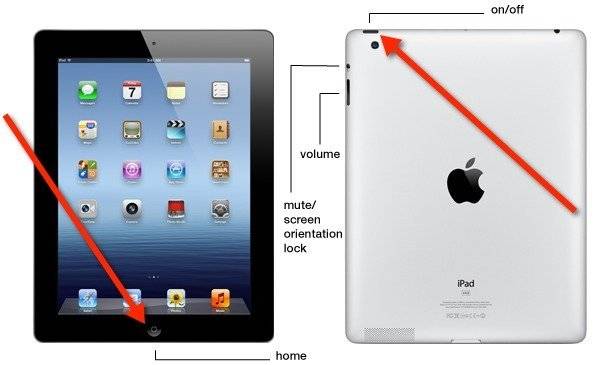
Неисправная кнопка включения
Распознать механический износ клавиши Homeможно с помощью нехитрого трюка – подключите планшет к зарядному устройству. Если на экране мгновенно загорелись привычные индикаторы восстановления энергии, значит, проблема связана с аппаратной неисправностью и не работающая кнопка подлежит лишь техническому восстановлению.
Видео: Что делать, если Ipad не включается и горит яблоко
Попадание влаги
Неожиданная встреча жидкости с планшетом – проблема, во многом решаемая лишь в сервисных центрах с помощью технических специалистов. Самостоятельно восстановить аппарат можно лишь частично, раскрутив шестеренки и просушив скрытые за защитной крышкой платы.
Операция рискованная – резкий процесс окисления необратим, а еще ведет к осложнениям и дорогостоящему ремонту:
Ситуация спорная – в некоторых случаях лучше сразу обратиться в службу поддержки, иногда помогает легкая просушка аппарата.
- раскрутите винтики-болтики, снимите заднюю крышку и аккумулятор и осмотрите «начинку» на наличие дефектов;
- методично удалите влагу с плат, перекрытий, контактов и шлейфов;
- просушите все детали отдельно, либо с помощью компрессора со сжатым воздухом, либо !риск! феном, контролируя температуру;
- соберите все детали обратно, соединив все части и крепко закрутив болты.

Короткие замыкания
Конструкция аппаратов Appleне предусматривает использование неоригинальных аксессуаров – поддельные зарядные устройства нарушают целостность электрической цепи и вызывают бурную реакцию, вплоть до внутреннего сгорания отдельных комплектующих.

Скупой или невероятно хитрый пользователь всегда платит дважды. Не пытайтесь обмануть систему и сэкономить при покупке зарядного устройства, риск не оправдан!
Запомните простую истину – залог долгого использования мобильного устройства: правильная эксплуатация!
Сломан разъём зарядки
Желая помочь электронному другу не переусердствуйте!
Излишнее механическое воздействие на планшет выводит из строя и клавиши, и порты питания – поврежденные или деформированные pin-коннекторы не восстанавливаются, а меняются вместе с разъемом. Ситуация усложняется, если планшет упал – предстоит замена нескольких потрескавшихся деталей в сервисном центре и, разумеется, не бесплатно.
Впрочем, повремените с поездкой в техническую службу – проверьте чистоту гнезда питания:
- продуйте пыль;
- находящейся в комплекте скрепкой прочистите разъем;
- попытайтесь вновь воспользоваться зарядкой;
- процедуру нестандартной очистки гнезда питания проводите постоянно, для профилактики.

Проблемы с прошивкой
Установка Beta-версии новой операционной системы завершилась «с отличием», но планшет выключился и не отвечает на команды? Экран гипнотизирует идеально черным цветом и не позволяет вернуться к работе? Воспользуйтесь функцией Hard Reset, зажав клавиши Homeи Power, или полностью восстановите планшет, переустановив операционную систему.
Пользователи с установленным Jailbreak могут столкнуться с проблемой не сочетаемости твиков и утилит, загруженных с помощью Cydia.
Существует способ восстановления iPad без твиков:
- выключите девайс;
- нащупайте рычажок громкости «+» и зажмите кнопку;

- включите устройство, дождавшись полной загрузки системы с зажатой кнопкой «+».
Если девайс загрузился, то постарайтесь очистить ОС от проблемных твиков и вернуть девайс к обычной работе.
iPad не включается, горит яблоко
Отлажено функционирующий Айпад минует экран приветствия за десять секунд, а иногда, согласно статистике, намертво замирает на логотипе Apple. Причина неисправности исключительно программная, но к каким действиям приступить и как вылечить девайс?
Воспользуйтесь традиционными, и уже описанными в статье методами:
- HardReset, классическая перезагрузка с восстановлением процесса включения iOS;
- восстановите девайс переходом в режим отладки и переустановкой ОС;
- разберитесь с установленными через Cydia твиками.
Если айпад все еще завис на яблоке и не включается, то воспользуйтесь программой iTools – получите доступ к файловой системе и вручную восстановите проблемные файлы загрузчика. Выполнить такой трюк помогут сохраненные на ПК резервные копии.
Все варианты испробованы, а проблема все еще не решена? Скорее всего, неисправна аппаратная часть iPad и за помощью все же придется обратиться в сервисный центр.
В домашних условиях разобраться с неисправностью продуктов Apple реально – в некоторых случаях придется запастись смелостью и сноровкой, в других – внимательностью. Экспертам мира современной техники следует аккуратнее использовать возможности Jailbreak. Новичкам важно соблюдать правила эксплуатации и не тыкать попавшимися проводами в гнездо зарядки.
Фатальные случаи возможны – не перегибайте в методах самолечения, в критических ситуациях обращайтесь за помощью в соответствующие службы.
Leave a comment


